Rita atualizou em 26/10/2025 para Backup e Recuperação | Mais Artigos
Acesso rápido para clonar o cartão SD Android para um maior
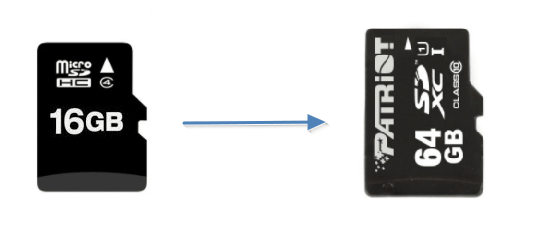
- 1. Conecte os dois cartões SD ao seu computador. Baixe o EaseUS Disk Copy para o seu computador.
- 2. Abra o EaseUS Disk Copy e vá para o recurso Modo de disco.
- 3. Selecione os cartões SD que você deseja clonar. Selecione o outro cartão SD como destino para salvar seus dados.
- 4. Visualize o layout do disco e clique em Avançar para executar o processo de clonagem de USB.
Como transferir dados de um cartão SD para outro? Como clonar um cartão SD? Se você se depara com esse tipo de problema, consulte as soluções abaixo. Você pode facilmente clonar o cartão SD do Android para um cartão maior.
| Soluções viáveis | Solução de problemas passo a passo |
|---|---|
| 1. Clonar cartão SD com software | Abra o Gerenciador de Arquivos ou Meus Arquivos a partir de seu local...Etapas completas |
| 2. Transferir dados manualmente | Conecte seu dispositivo Xperia a um Windows...Etapas completas |
Mudando para cartão SD de maior capacidade, como transferir dados?
"Sou novo no S8 e percebi que quero um cartão SD maior. Como este é meu primeiro telefone com um cartão SD, tenho algumas perguntas.
- Primeiro, entendo que o S8 armazenou meus vídeos e filmes no meu cartão SD existente. Como faço para movê-los para o novo cartão SD?
- Segundo, como posso configurar um aplicativo para armazenar seus dados no cartão SD? Em particular, uso o BeyondPod para baixar muitos podcasts e quero colocá-los no cartão SD..."

É um problema bastante comum que quase todos os usuários do Android encontrariam. Quando o cartão de memória estiver cheio, eles poderão tem que mudar o cartão para um cartão maior. Torna-se um novo problema alterar e substituir o cartão SD do Android por um maior sem perder nenhum dado.
Felizmente, este problema de transferência de dados foi perfeitamente resolvido por este post. Você pode clonar diretamente os dados do cartão SD do Android exatamente da mesma forma para o novo cartão sem perder nenhum arquivo. Ou você também pode tentar outro método gratuito para copiar arquivos para o novo cartão. Vamos ver como alterar e substituir efetivamente a memória/cartão SD do Android agora:
Parte 1. Como clonar cartão SD do Android para um cartão maior com software
Para atualizar para um cartão SD novo e maior, você precisa fazer duas coisas. Primeiro, mova os arquivos de armazenamento do Android para o cartão SD. Segundo, clone o cartão SD para um maior.
1 - Transferência de dados do armazenamento interno para um cartão SD
Antes de transferir dados do cartão SD para o cartão SD, você precisa transferir os arquivos de mídia do armazenamento interno para um cartão de memória. Aqui estão as etapas:
Etapa 1. Abra o Gerenciador de Arquivos ou Meus Arquivos a partir de sua localização no telefone.
Etapa 2. Você verá uma lista das diferentes categorias de arquivos e as opções de armazenamento disponíveis em seu telefone. Toque na pasta desejada.
Etapa 3. No canto superior direito da tela, toque em Menu (três pontos verticais) para mostrar uma lista suspensa de ações.
Etapa 4. Toque em Editar e selecione Todos os arquivos ou escolha os arquivos individuais que deseja mover. Toque em Mover.
Etapa 5. Volte para Meus Arquivos usando o ícone Início e toque em Cartão SD. Toque no local desejado no cartão SD e selecione Mover aqui.
Seu telefone começará a mover os arquivos para o cartão SD. Faça isso para qualquer outro arquivo que você queira mover para o cartão SD.
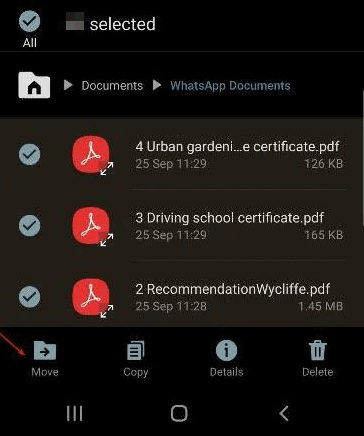
2 - Clonar o cartão SD Android para um novo cartão SD com EaseUS
Se você preferir um método simples para transferir os dados do cartão SD para um maior, sua melhor opção é deixar o software de clonagem do disco da EaseUS ajuda. Esta ferramenta suporta vários tipos de clone de disco e partição. Ele permite clonar e atualizar seus cartões SD sem perda de dados. Você pode baixá-lo e instalá-lo em seus PCs com Windows 11/10/8/7 etc e conectar o cartão SD Android e o novo cartão maior ao PC para começar a transferir dados agora:
Preparativos:
- Conecte os dois discos rígidos externos ao seu computador com antecedência.
- Baixe e instale o EaseUS Disk Copy.
Etapa 1: Em "Modo de disco", selecione o disco rígido externo como o disco de origem.

Etapa 2: Escolha o outro disco rígido externo como destino.

Etapa 3: Edite o layout do disco e clique em "Avançar" para continuar a clonagem do disco rígido externo.

Etapa 4: Uma mensagem aparecerá informando que os dados no disco de destino serão apagados. Clique em "Continuar" para continuar.

Etapa 5: Aguarde a conclusão do processo.
Parte 2. Transferir manualmente os dados do cartão SD para o novo
Se você quiser alterar e substituir o cartão SD do Android sem perder dados. Você pode usar um cabo USB para conectar seu dispositivo a um computador para transferir e gerenciar seus arquivos de e para o cartão SD em seu dispositivo. Depois que os dois dispositivos estiverem conectados, você poderá usar o explorador de arquivos do computador Windows para arrastar e soltar conteúdo entre o computador e o dispositivo ou entre o armazenamento interno do dispositivo e o cartão de memória.
Etapa 1. Conecte seu dispositivo Xperia a um computador Windows usando um cabo USB.
Etapa 2. Se você receber a mensagem Permitir acesso, toque em "PERMITIR".
Etapa 3. Abra o Windows Explorer. Seu dispositivo Android aparece em Este PC.
Depois, você pode copiar os arquivos desejados para o seu novo cartão SD com a ajuda do seu computador. Muitas marcas de telefones não fabricam mais telefones com slots de cartão SD. A maioria deles conta com seus próprios chips móveis e armazenamento interno. Ou seja, esse método só funciona bem em alguns celulares antigos. Depois disso, você pode inserir um novo cartão com dados no seu telefone Android e expandir o espaço de armazenamento.
Conclusão
Você pode alterar o cartão SD do Android para um maior sem perder dados com o EaseUS Disk Copy. Além disso, você pode migrar o SO para SSD, e transferir o sistema com a ajuda deste software. Nunca hesite em pedir ajuda à EaseUS.
Perguntas frequentes sobre clonar o cartão SD Android para um maior
Se você ainda quiser saber mais sobre a transferência de dados do cartão SD, leia estas perguntas e respostas abaixo.
O que significa clonar uma unidade?
A clonagem de disco é o processo de criação de uma cópia de 1 para 1 de uma unidade de disco rígido (HDD) ou unidade de estado sólido (SSD), não apenas seus arquivos. A clonagem de disco pode ser usada para atualizar um disco ou substituir um disco antigo por um novo. Nesse caso, o clone pode substituir o disco original em seu computador host. Se você clonar um cartão SD, você cria uma cópia de 1 para 1 do cartão SD.
Como clonar um cartão SD?
Etapas para clonar um cartão SD:
Etapa 1. Conecte os dois cartões SD ao computador. Baixe o EaseUS Disk Copy para o seu computador.
Etapa 2. Abra o EaseUS Disk Copy e vá para o recurso "Modo de disco".
Etapa 3. Selecione um dos cartões SD que você deseja clonar.
Etapa 4. Selecione o outro cartão SD como destino para salvar seus dados.
Etapa 5. Visualize o layout do disco e clique em Avançar para executar o processo de clonagem de USB.
Como faço backup das minhas fotos no meu cartão SD?
A maneira mais simples de fazer backup do cartão SD é copiar todo o cartão SD como uma imagem. Essa técnica é o inverso de piscar seu cartão SD ao instalar um sistema operacional nele. Em vez de copiar um arquivo de imagem do computador para o cartão SD, você copia todo o cartão SD para um arquivo de imagem no computador. Veja como fazer backup do cartão SD passo a passo.
Como recupero fotos do meu cartão SD?
Para recuperar fotos excluídas do cartão SD no Windows 10 /8/7:
- 1. Baixe e instale o EaseUS Data Recovery Wizard.
- 2. Conecte o dispositivo que contém o cartão SD ao seu PC com Windows.
- 3. Inicie o EaseUS Data Recovery Wizard e selecione seu cartão SD na lista de discos disponíveis.
- 4. Clique no botão "Digitalizar" e permita que o EaseUS Data Recovery Wizard verifique seu cartão SD em busca de arquivos recuperáveis.
- 5. Selecione e visualize as fotos que deseja recuperar e escolha um novo local para armazená-las. Evite o local original para evitar a substituição.
- 6. Clique em "Recuperar" para recuperar todas as fotos do seu cartão SD.
Artigos relacionados
-
Como criar um arquivo ISO a partir de uma pasta gratuitamente no PC e no laptop
![author icon]() Leonardo 2025-10-24
Leonardo 2025-10-24 -
Baixe Gratuitamente a Ferramenta de Imagem USB no Windows 10/11
![author icon]() Leonardo 2025-10-24
Leonardo 2025-10-24
-
Como Atualizar/Clonar o HD Xbox 360 Slim para um HD Maior em 3 Etapas
![author icon]() Rita 2025-10-24
Rita 2025-10-24 -
Como copiar ou clonar o Windows XP para HD/SSD
![author icon]() Jacinta 2025-10-24
Jacinta 2025-10-24
EaseUS Disk Copy
- Clone um disco antigo para um novo
- Clone um pequeno disco para um grande
- Clone HD para SSD
Vídeo tutorial

Como clonar HD em SSD no Windows 11/10/8/7
